Una delle prime cose da fare quando si crea un sito web è costruire un foglio di stile, inclusi font e colori globali. In questo modo, il tuo sito manterrà un aspetto uniforme, rafforzando la consapevolezza del marchio e aumentando il comfort dei visitatori. Lo stesso dovrebbe valere per le foto dei prodotti che mostri nelle pagine del tuo catalogo.
Sfortunatamente, non è sempre possibile mantenere immagini di prodotti uniformi; fotografi, studi e impostazioni diversi possono far apparire le immagini dei tuoi prodotti amatoriali, riflettendo negativamente sui tuoi prodotti, sul sito e sul marchio.
Per risolvere questo dilemma, Elementor AI include la funzione Unify, specificamente progettata per le pagine dei prodotti. Unify consente a Elementor AI di esaminare le immagini dei tuoi prodotti e standardizzarne l’aspetto, conferendo all’intero catalogo un aspetto uniforme.
Standardizza le immagini dei tuoi prodotti
Per standardizzare le tue immagini:
- Vai all’amministrazione di WP.
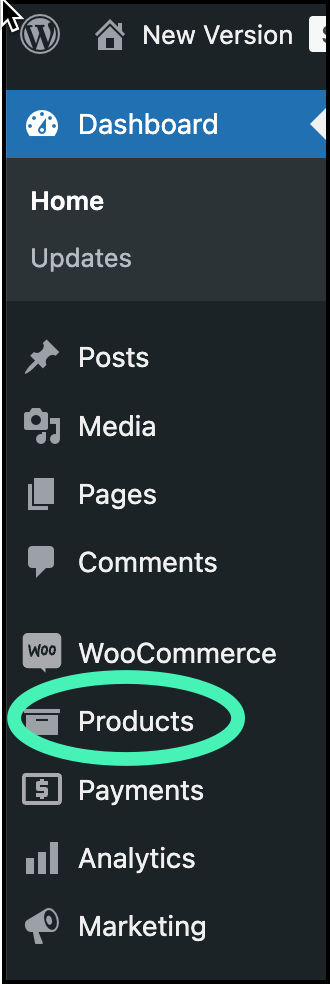
- Nel pannello, fai clic su Prodotti.
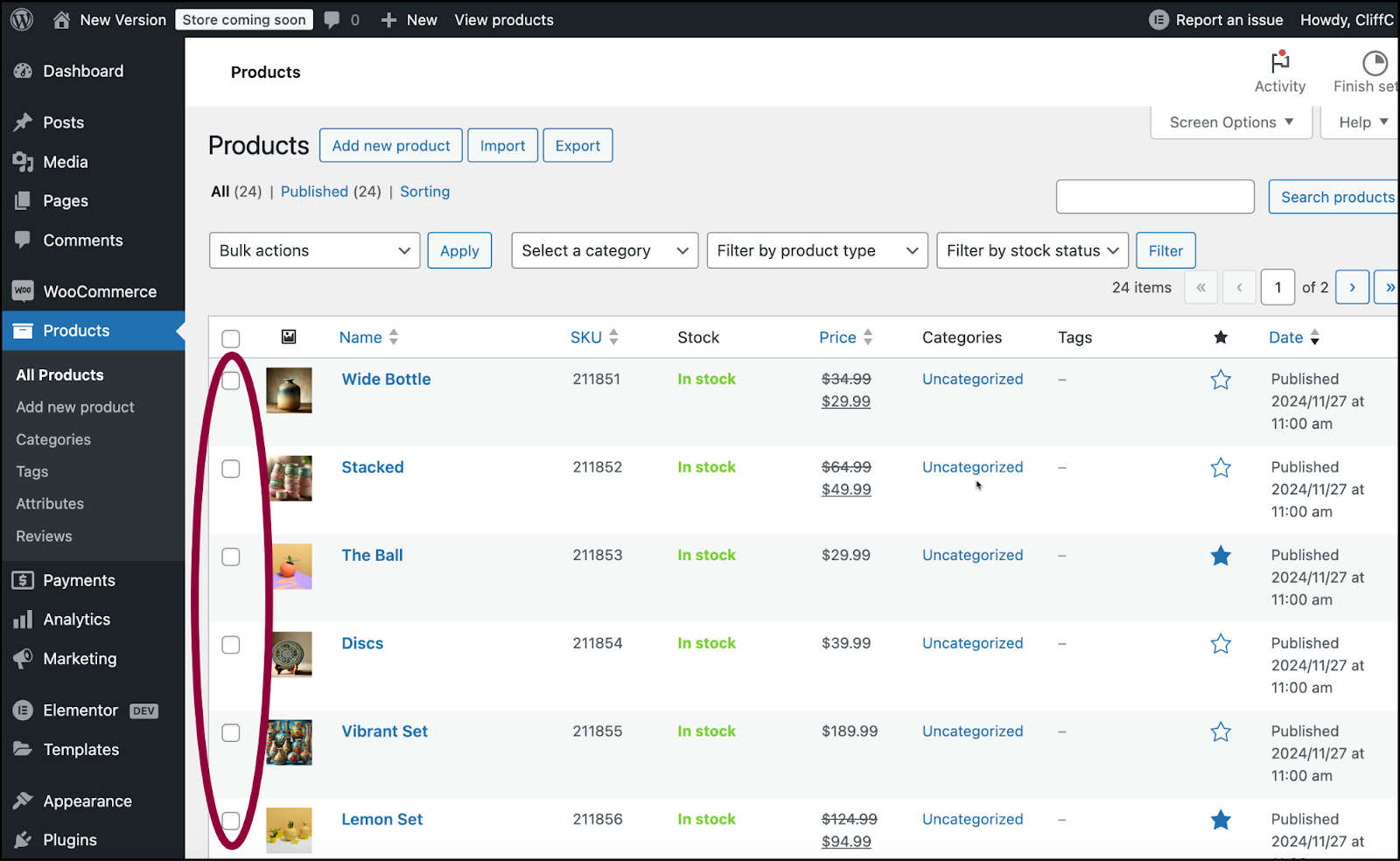
- Usa i segni di spunta per contrassegnare le immagini dei prodotti che desideri unificare.NoteSi consiglia di unificare tutte le immagini. Puoi farlo selezionando la casella di controllo in alto.
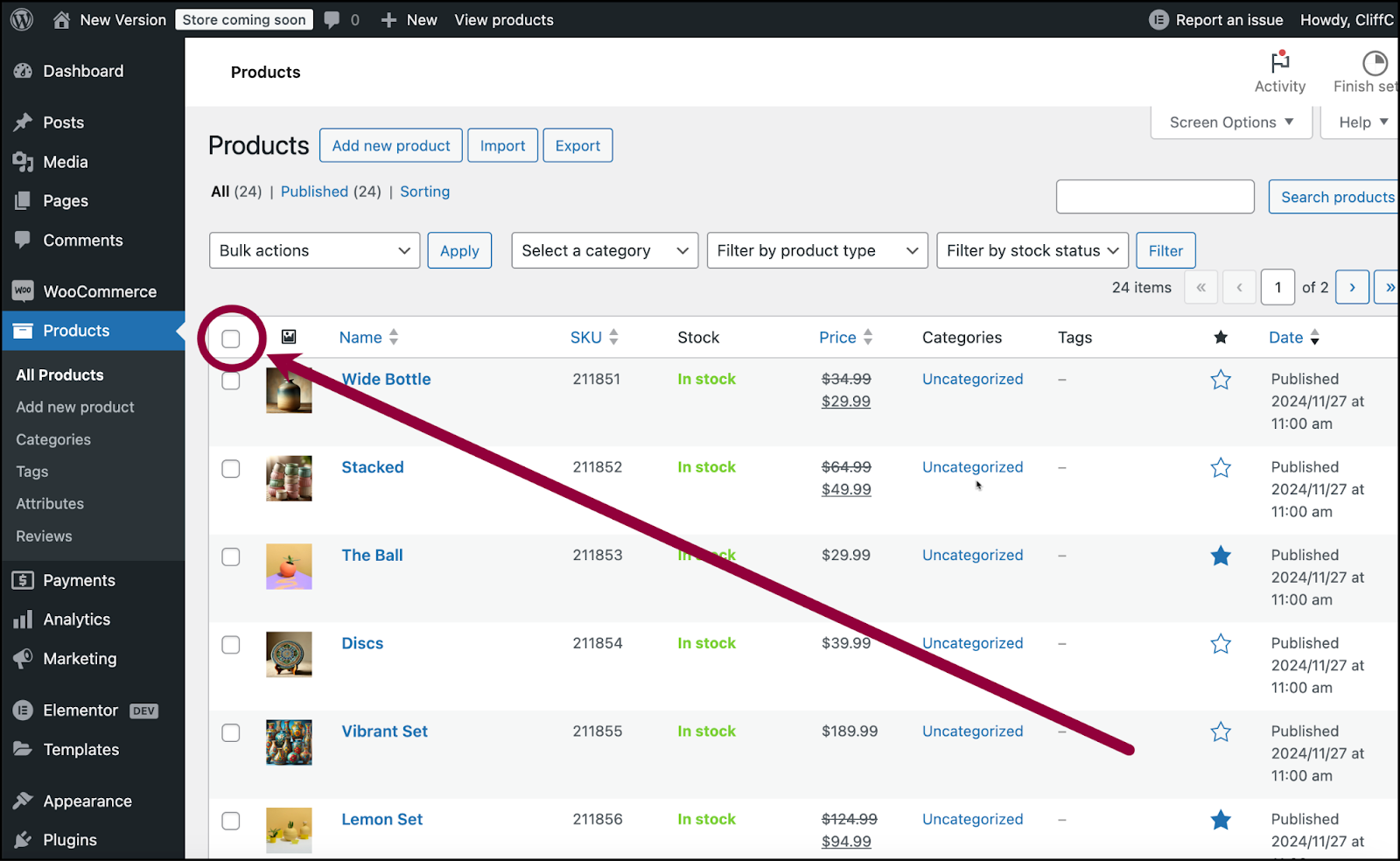
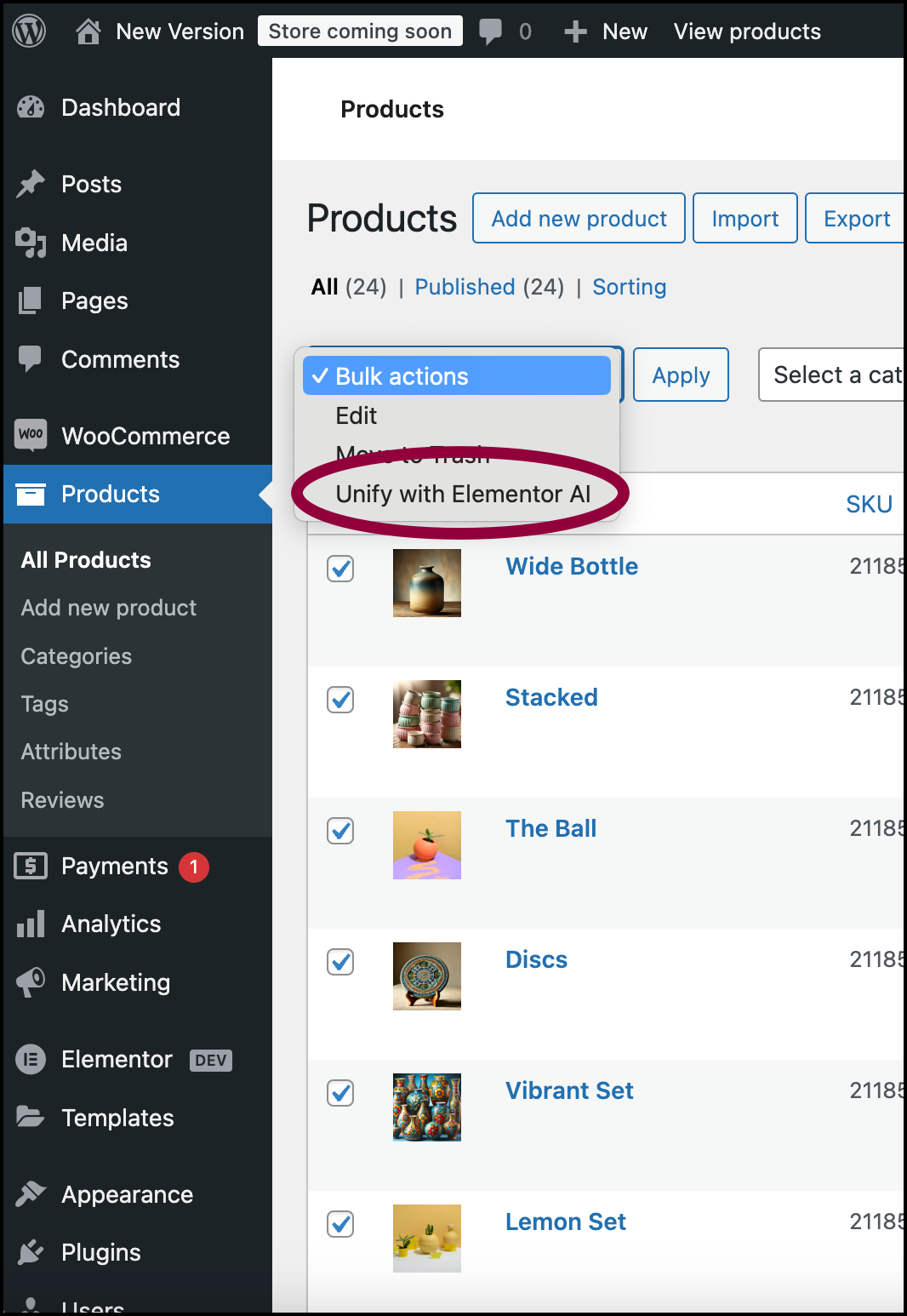
- Usa il menu a tendina Azioni di massa per selezionare Unifica con Elementor AI.
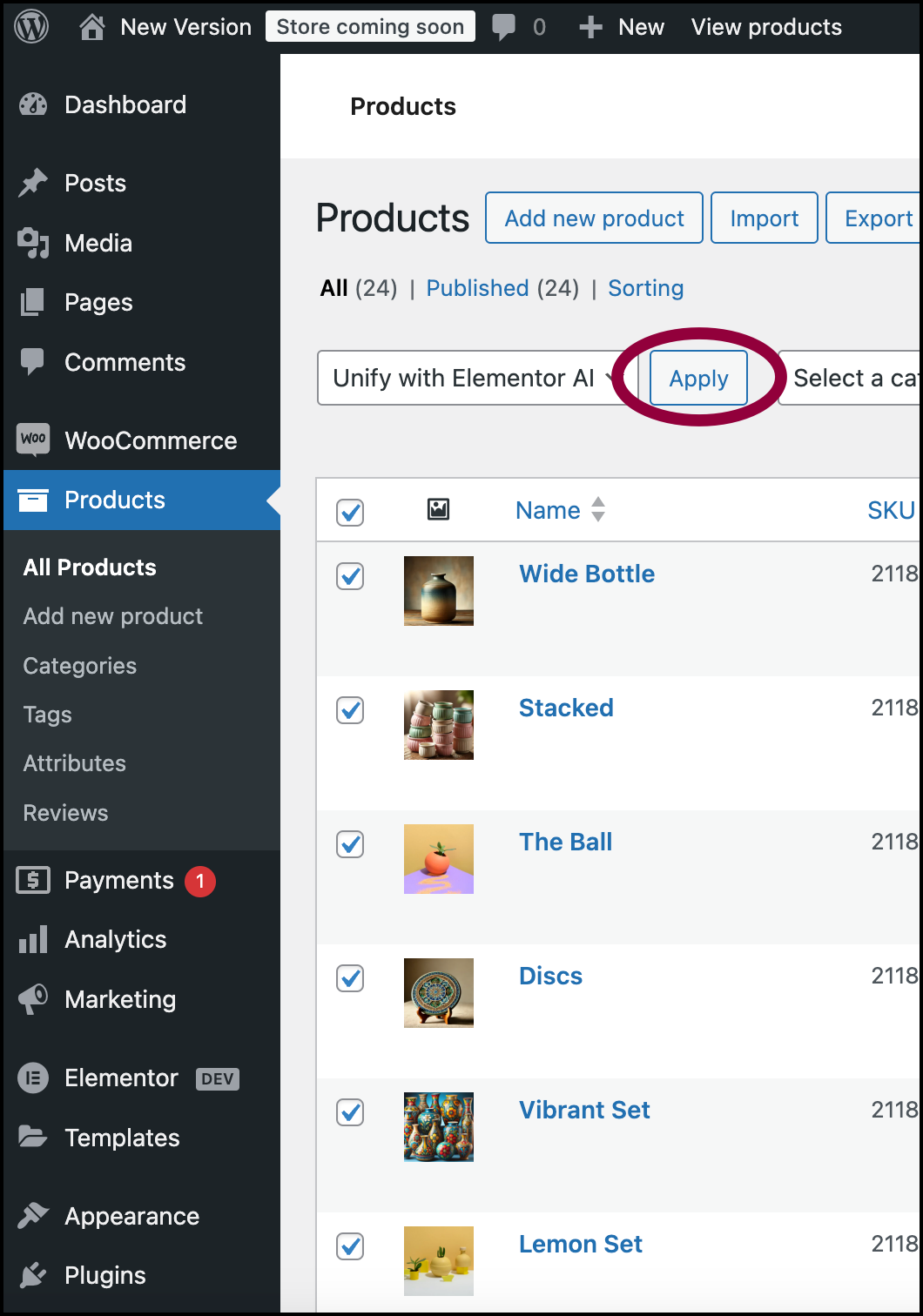
- Fai clic su applica.
- Seleziona un colore di sfondo. Questo è il colore che verrà utilizzato come sfondo per tutte le immagini dei prodotti selezionate. Ci sono due modi per scegliere un colore:
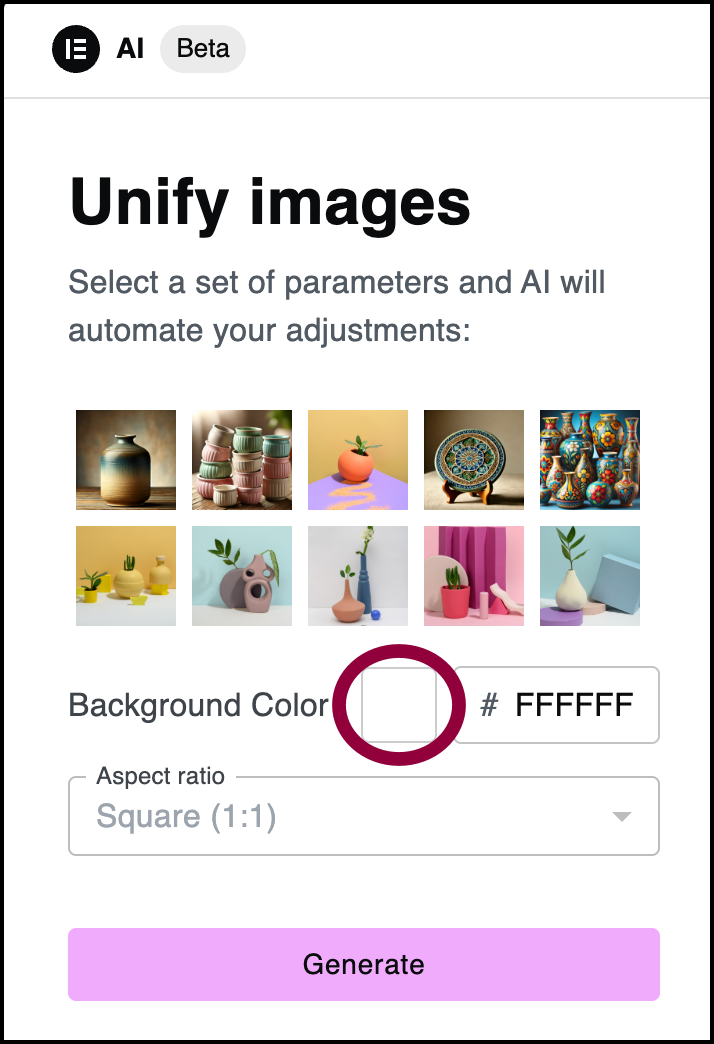
- Fai clic sul campione e scegli un colore dalla tavolozza dei colori.
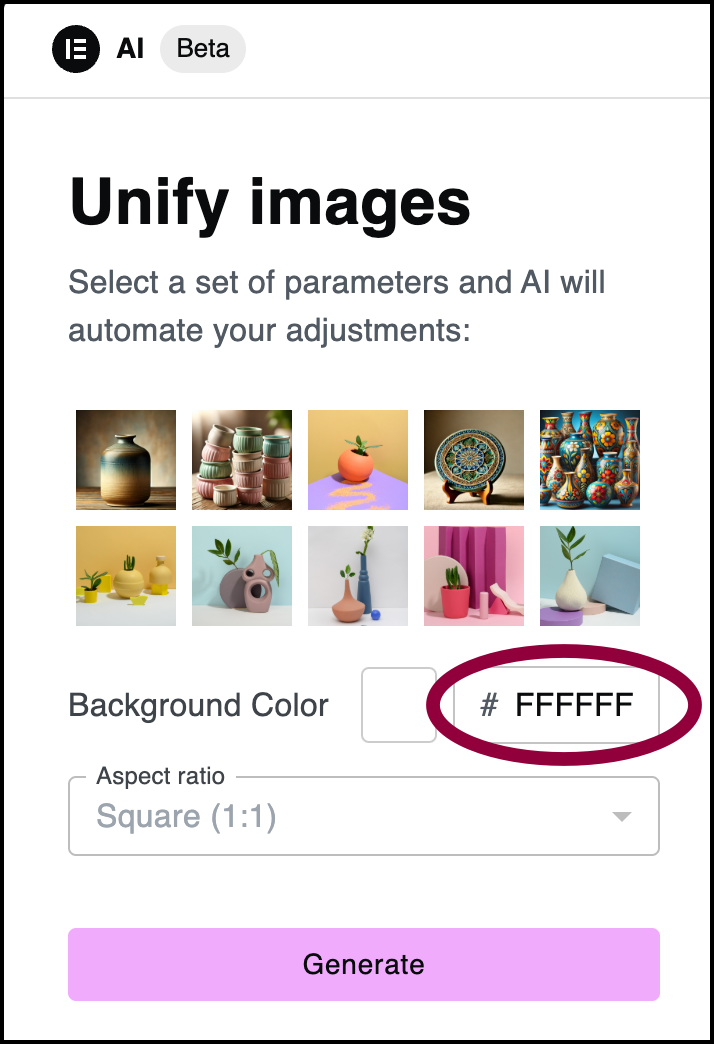
- Inserisci il codice esadecimale del colore di sfondo desiderato.
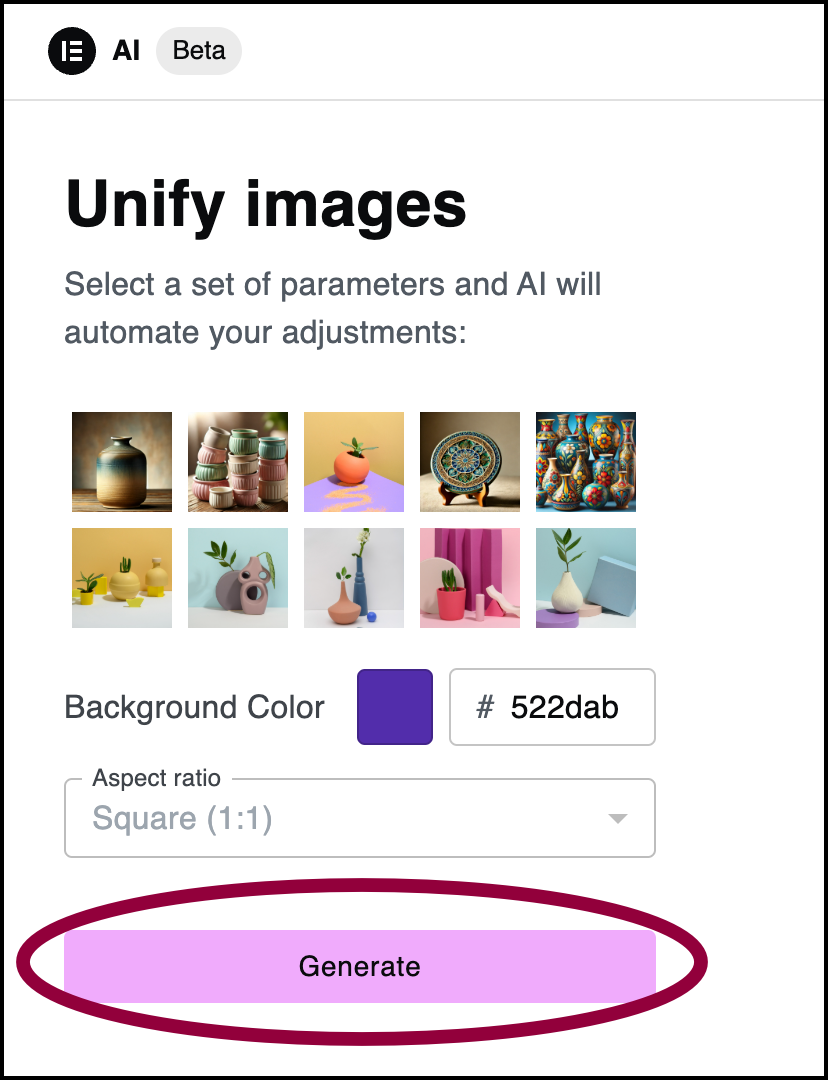
- Fai clic sul campione e scegli un colore dalla tavolozza dei colori.
- Fai clic su Genera.
Viene visualizzata un’anteprima delle immagini selezionate.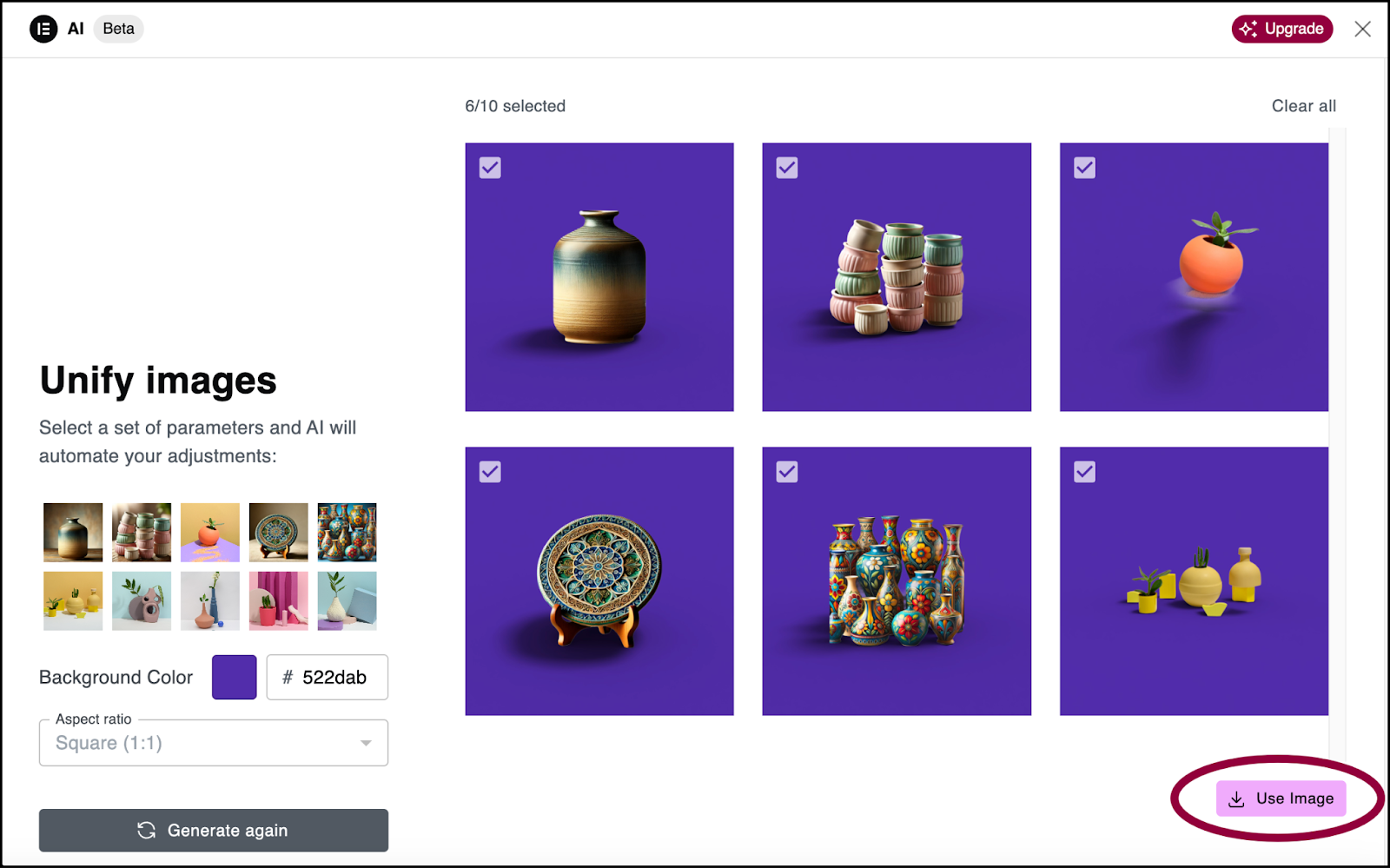
- Se sei soddisfatto dei risultati, fai clic su Usa immagine e il nuovo sfondo verrà utilizzato per tutte le immagini selezionate.
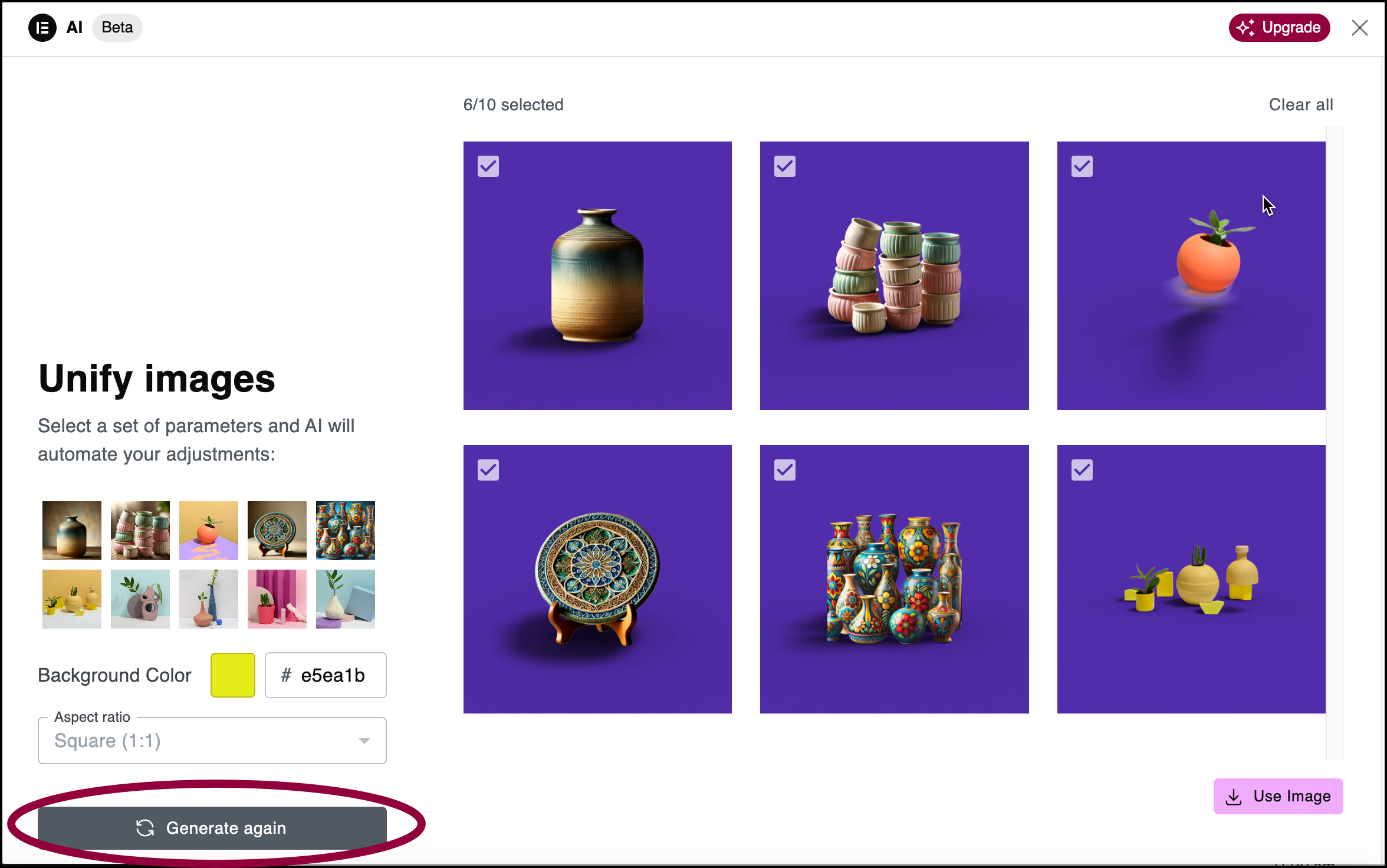
- Se vuoi provare un colore di sfondo diverso, scegli un colore diverso e fai di nuovo clic su Genera.
Le immagini dei tuoi prodotti hanno lo stesso sfondo.
Unifica con Elementor AI per un singolo prodotto
A volte potresti voler unificare un solo prodotto. Ad esempio, se esegui Unify con Elementor AI sul tuo catalogo e poi aggiungi un altro prodotto con uno sfondo diverso, puoi unificare l’immagine dalla pagina del prodotto.
Per eseguire Unify con Elementor AI per un singolo prodotto:
- Vai all’amministrazione di WP.
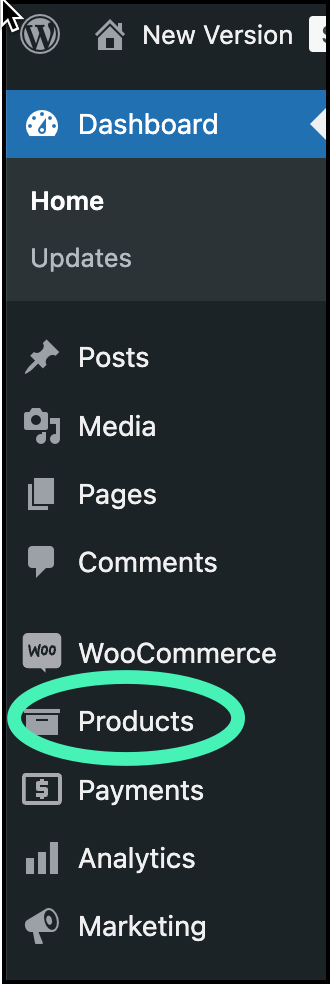
- Nel pannello, fai clic su Prodotti.
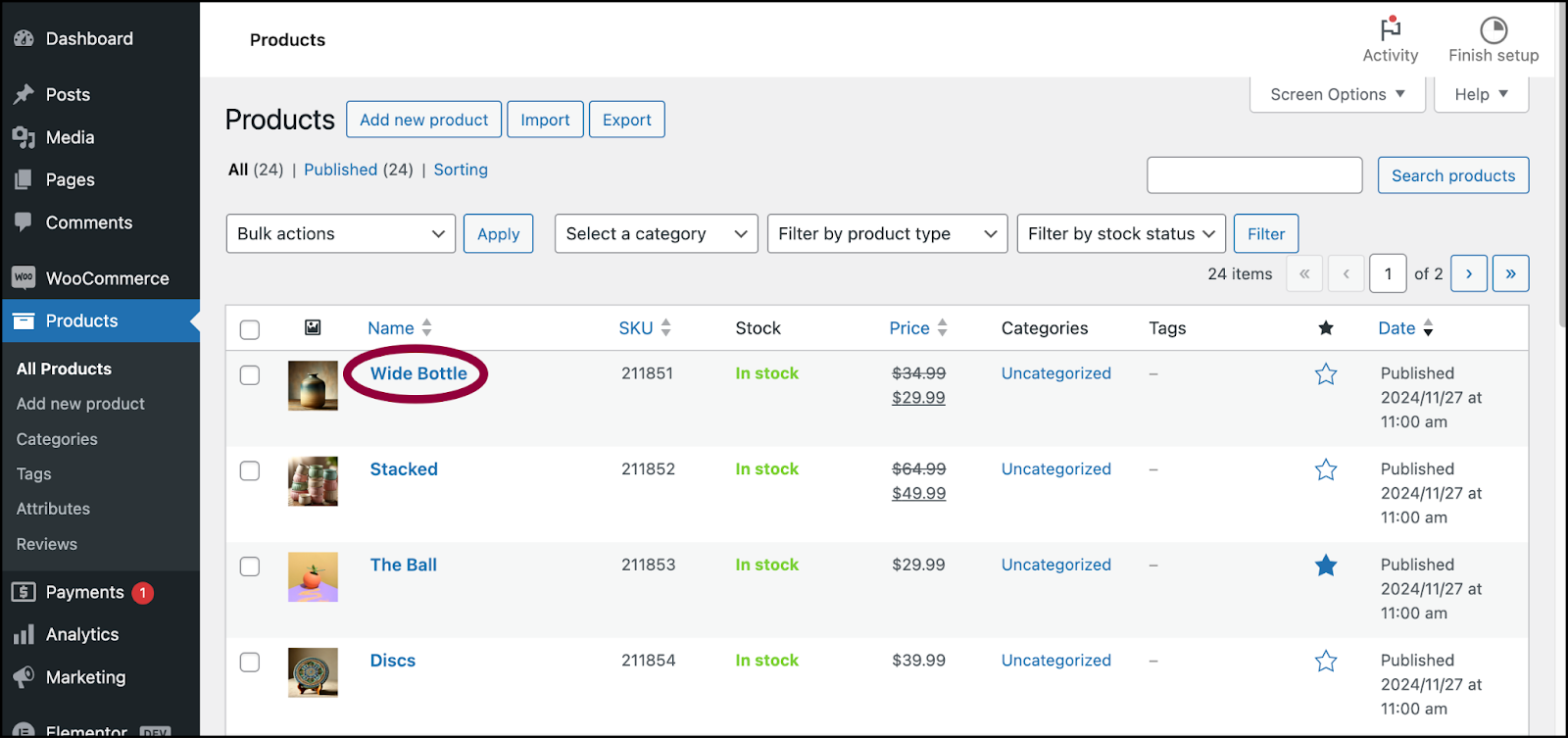
- Fai clic sul prodotto che desideri unificare.
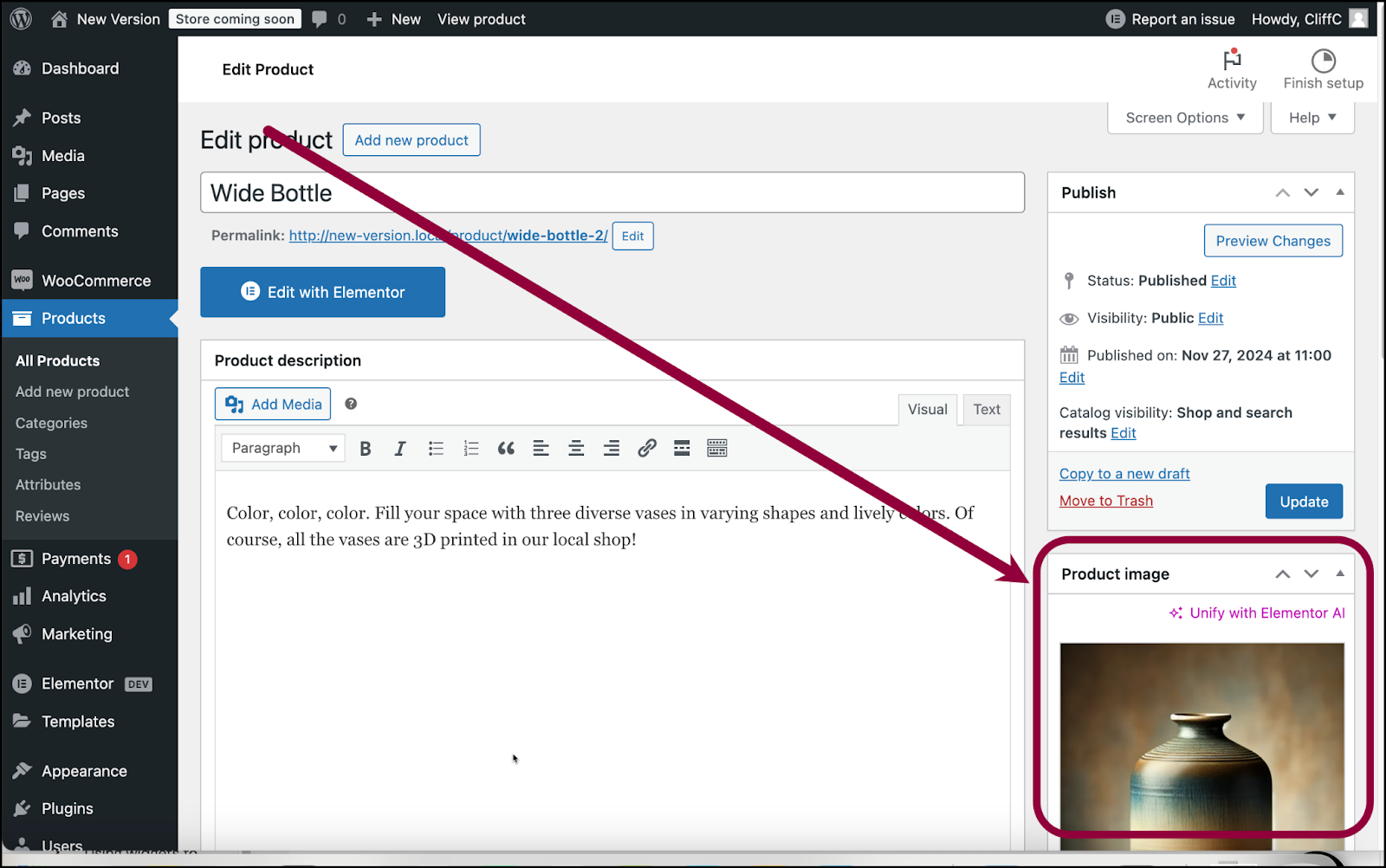
- Individua la sezione Immagine prodotto in basso a destra.
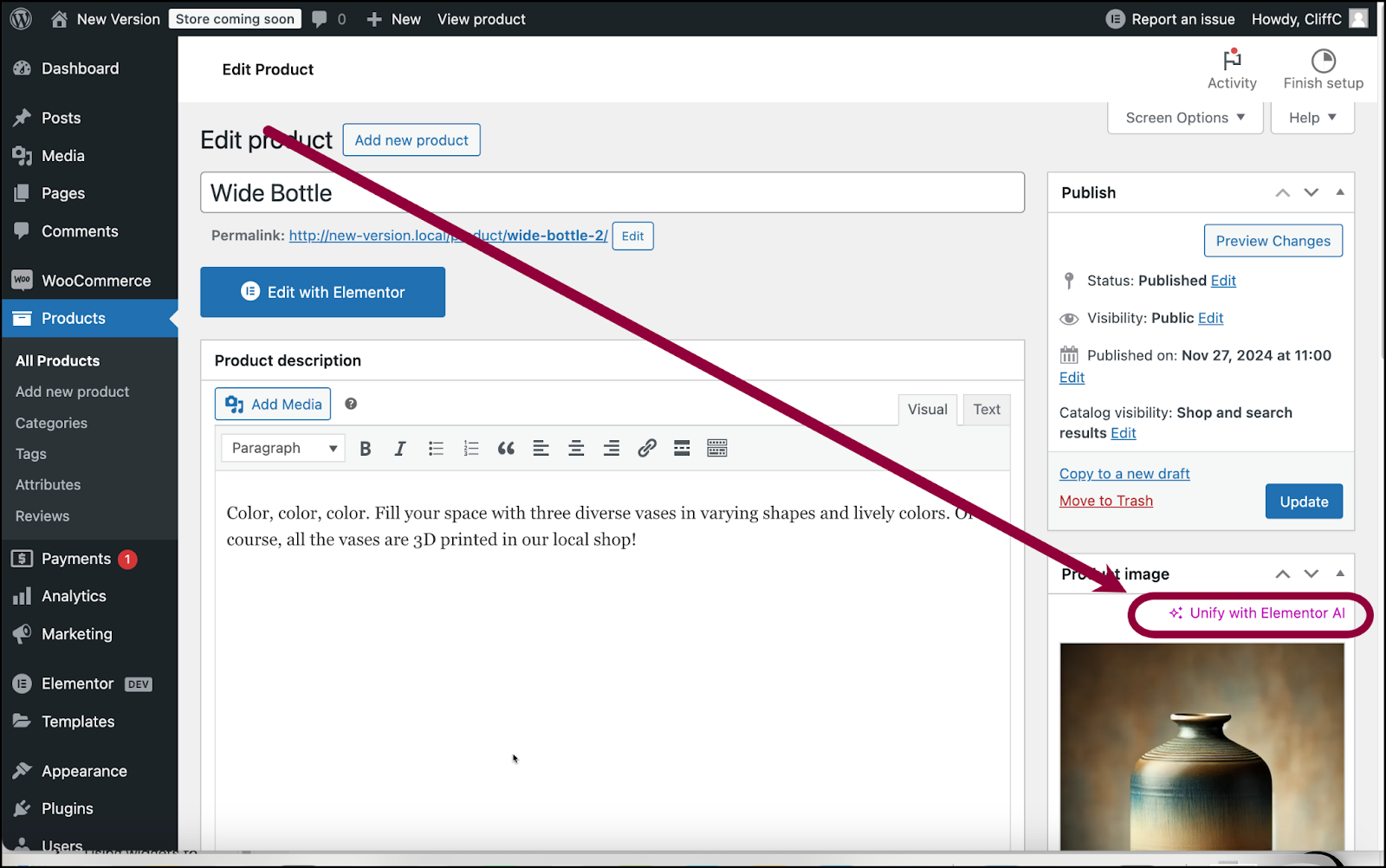
- Fai clic su Unifica con Elementor AI.
- Seleziona un colore di sfondo. Questo è il colore che verrà utilizzato come sfondo per tutte le immagini dei prodotti selezionate. Ci sono due modi per scegliere un colore:
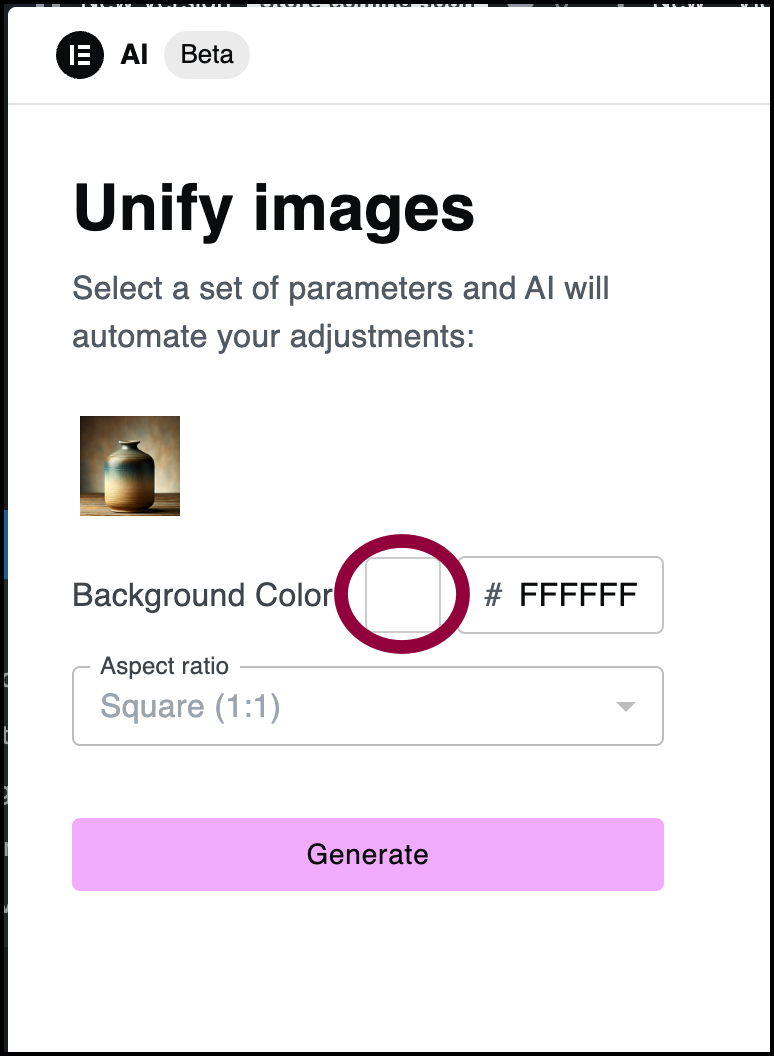
- Fai clic sul campione e scegli un colore dalla tavolozza dei colori.
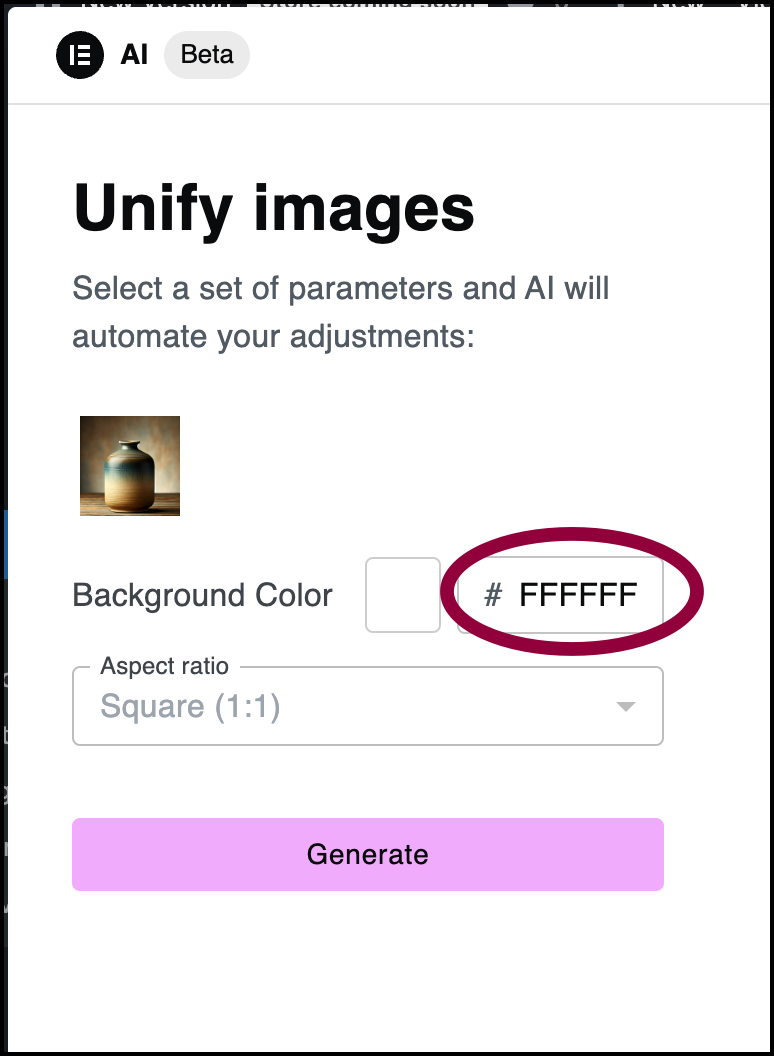
- Inserisci il codice esadecimale del colore di sfondo desiderato.
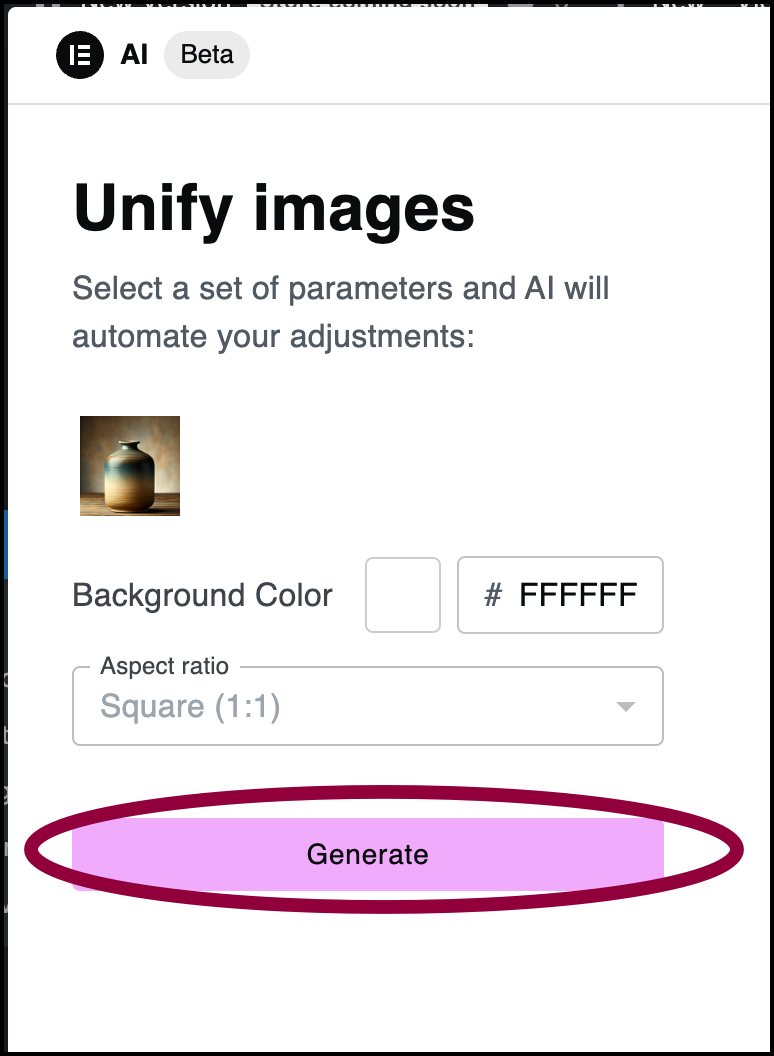
- Fai clic sul campione e scegli un colore dalla tavolozza dei colori.
- Fai clic su genera.
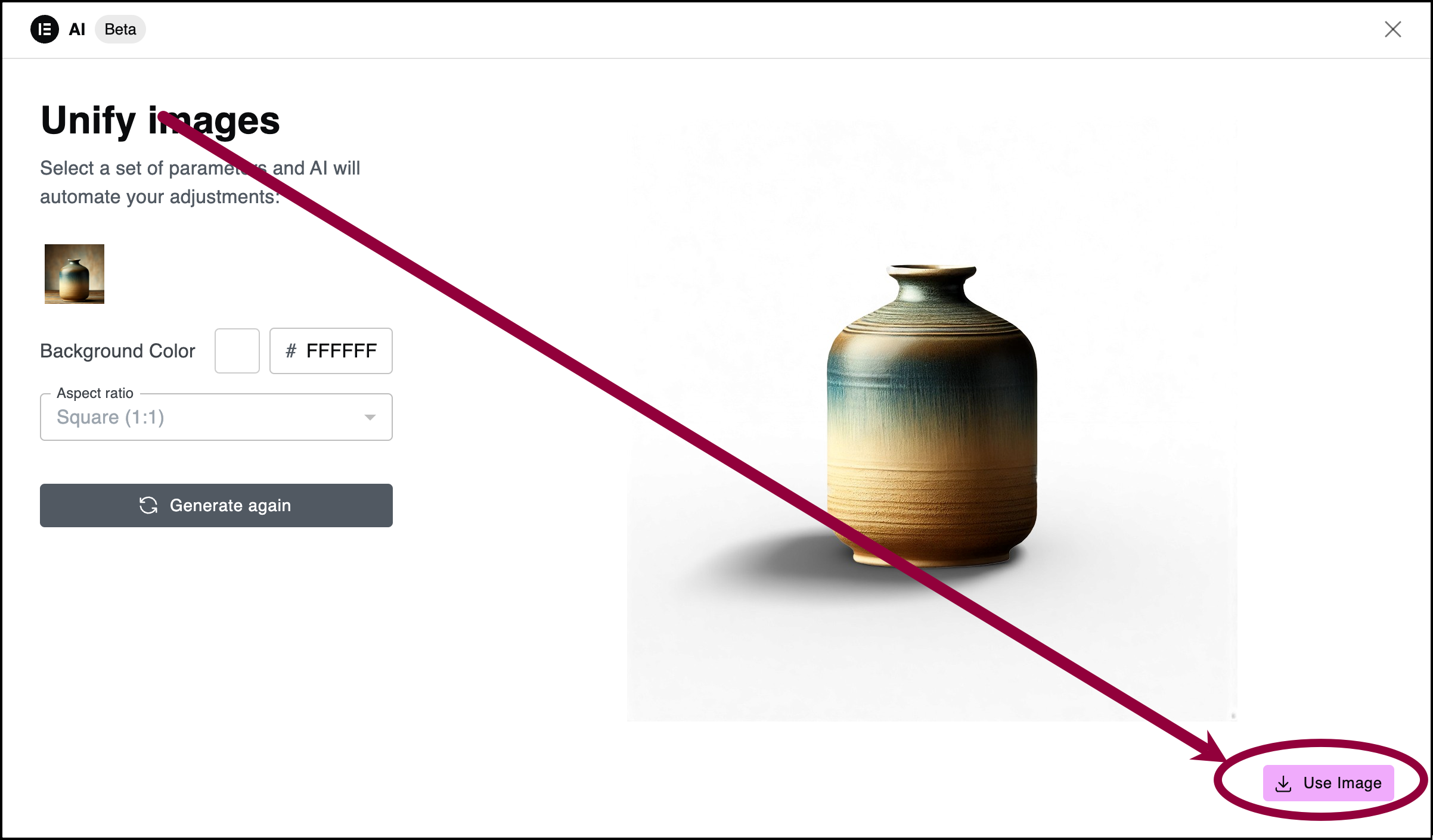
- Se sei soddisfatto dei risultati, fai clic su Usa immagine e il nuovo sfondo verrà utilizzato per l’immagine selezionata.
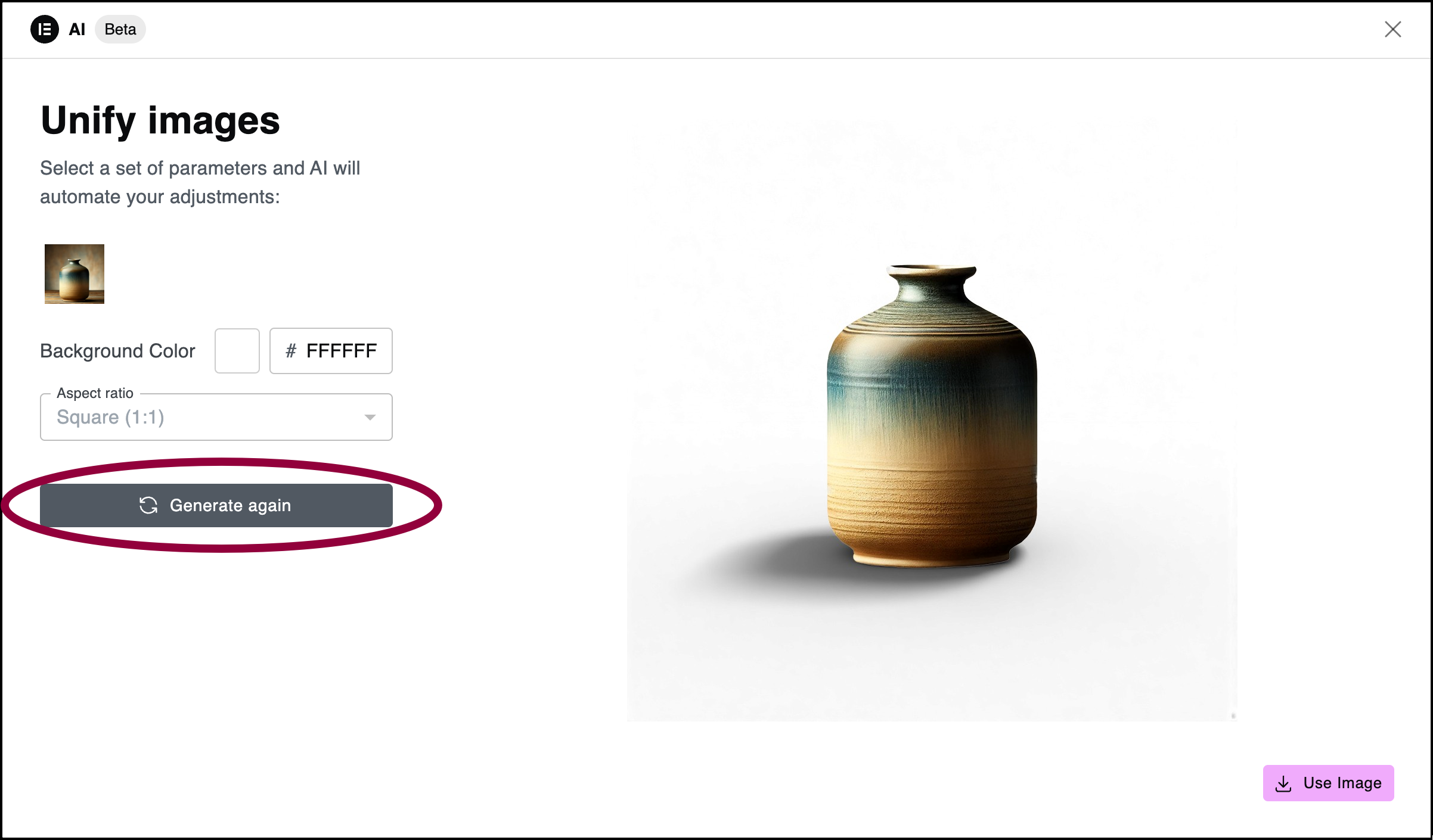
- Se vuoi provare un colore di sfondo diverso, scegli un colore diverso e fai di nuovo clic su Genera di nuovo.
L’immagine del tuo prodotto ha lo sfondo scelto.

